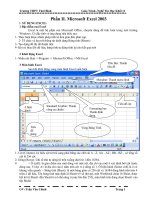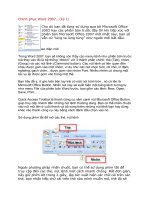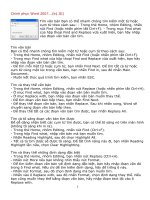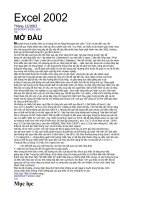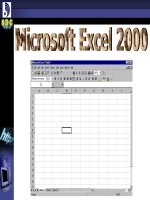GIÁO TRÌNH EXCEL 2007
Bạn đang xem bản rút gọn của tài liệu. Xem và tải ngay bản đầy đủ của tài liệu tại đây (59.31 KB, 22 trang )
MICROSOFT EXCEL 2007
I. Định dạng ngày giờ trong Control panel:
- Vào start setting Control panel mở biểu tượng Regional
… chọn Customize…
+ number: kiểu số
+currency: kiểu tiền tệ
+ Date : ngày, tháng, năm
+ Time : giờ, phút, giây
Chọn (apply -> ok)2.
II. Định Dạng Excel
1. Khái niệm: Ms Excel là một phần mềm dùng sử lý dữ liệu
như: tính toán, thống kê, trích lọc và vẽ biểu đồ.
2. Khởi động:
C1: Vào Start run gõ excel ok.
C2: Double Click biểu tượng Excel trên màn hình.
3. Giao diện:
Giới thiệu bảng tính:
- Bảng tính excel gồm có 16384 cột và 1048576 dòng.
- Mặc định của bảng tính luôn luôn có 3 sheet, mỗi sheet chứa
nội dung khác nhau.
4. Định dạng font mặc định trong excel:
- Vào Office button Excel options popular chọn font và size thích hợp
2
ok đóng excel lại khởi đóng lại excel.
5. Lưu tập tin có password:
- Vào Office button save
+ Save in: chọn ổ đĩa cần lưu
+ File name : tên tt
Vào Tools chọn General Option nhập mật khẩu lần 1 vào ok nhập
tiếp lần 2 giống lần 1 ok Save.
6. Các thao tác trên bảng tính:
a) Chèn thêm or xoá dòng và cột:
- Vào Insert + Rows
: thêm dòng
+ Columns: thêm cột
- Vào Edit delete -> + … rows: xoá dòng
+ … columns: xoá cột
ok.
b) Các thao tác trên sheet:
- Nhấn phải chuột lên sheet
+ Insert worksheet ok (thêm sheet)
+ Delete (xoá sheet)
+ Rename (đổi tên sheet)
7. Quy tắc nhập liệu trong excel:
- Khi ta nhập liệu trong excel đối với số thì sẽ nằm bên phải của ô, đối với chữ thì sẽ
nằm bên bên trái của ô. Nếu nhập vừa số vừa chữ thì đó là chữ.
8. Định dạng dữ liệu trong menu format:
- Chọn vùng dữ liệu cần định dạng vào Home
+ Number: định dạng.
General: trả về giá trị của 1 con số.
Number: Kiểu số có phần thập phân
Custom: định dạng theo nhiều kiểu
+ Alignment: điều chỉnh ký tự trong ô.
Horizontal: canh chữ theo chiều ngang
Vertical
: … theo chiều dọc
Merge cell: kết hợp nhiều ô thành 1 ô
Orientation: xoay chữ trong ô. ok.
(loại) ok.
+ Border: đóng khung cho bảng tính.
None
: không đóng
Outline : đóng khung bên ngoài
Inside : đóng khung bên trong
Style
: kiểu khung
Color : màu khung
-> ok.
+ Patterns: tô màu nền
No color: không có màu.
Cách cho chữ xuống dòng trên 1 ô: nhấn phím Alt + Enter.
9. Các phép toán căn bản trong excel.
- Phép (+) ; (-) ; (*) nhân ; (/) chia ; (^) luỹ thừa; ( &) nối ; (<>) khác đối ;
(>=;<=)so sánh.
- Khi thưc hiện việc tính toán ta phải có dấu = trước công thức.
- Trong công thức nếu có chứa chữ thì ta phải để trong dấu nháy kép (“ ”).
) Cách đánh số thứ tự
- Đánh số 1 đè ctrl nhấn chuột kéo đi
- Đánh số 1;2 bôi đen dùng chuột kéo đi.
III. SỬ DỤNG HÀM TRONG EXCEL
1. Hàm Sử Lý Số
a. Hàm tính tổng:
= SUM( list)
( list là địa chỉ các ô ta cần tính kết quả )
b. Hàm tính trung bình cộng.
= AVERAGE( list )
Nếu tính trung bình có hệ số thì không dùng hàm.
c. Hàm lấy giá trị lơn nhất
= MAX( list )
d. Hàm lấy giá trị nhỏ nhất
= MIN( list )
e. Hàm đếm các ô chứa số :
= COUNT( list )
f. Hàm đếm ô chứa số và chữ:
= COUNTA( list )
g. Hàm đếm ô trống:
= COUNTBLANK( list )
h. Hàm xếp hạng:
= RANK(Giá trị xh, vùng xh + F4, cách xh)
- Giá trị xh: là gtrị ô đầu tiên cần tính
- Vxh: là các ô cần tính và được cố định = cách nhấn F4.
- Cách xh: 0 xếp cho học tập
1 xếp cho thể thao.
2) Hàm Lý Luận ( IF ):
= IF (biểu thức đk, kq1, kq2)
- Nếu biểu thức đk đúng thì hàm tự động trả về kq1, ngược lại là kq2.
- Nếu có n trường hợp thì ta sẽ làm ( n-1 if ).
- Hàm if được lồng vào công thức tối đa là 7 lần.
3) Hàm AND , OR
a. Hàm And
= And ( bthức1, bthưc2, …, biểu thức n )
- Tất cả các biểu thức đúng thì sẽ cho kết quả đúng, chỉ cần một biểu thức sai thì cho
kq sai.
b. Hàm OR:
= OR(bthức1, bthức2,…, bthức n)
- Cho kq đúng khi chỉ cần có 1 bthức đúng, tất cả các biểu thức sai thi cho kq sai.
4. Hàm Ngày Tháng Năm
a. Hàm trả về dạng ngày, tháng, năm:
= DATE(năm, tháng, ngày)
VD: = Date(1982,06,20) kq là 20/06/1982
b. Hàm lấy ngày tháng năm hiện tại của máy:
= TODAY()
c. Hàm lấy ngày trong chuỗi
= DAY(chuỗi ngày…)
VD: = Day(20/06/1982) = 20
d. Hàm lấy kq tháng trong chuỗi
= MONTH (chuỗi ngày…)
VD: = Month(20/06/1982) = 06
e. Hàm lấy kq năm trong chuỗi
= YEAR(chuỗi ngày…)
VD: = Year(20/06/1982) = 1982
5) Hàm lấy gía trị giờ, phút, giây
a. Giờ
= HOUR( chuỗi giờ…)
VD: = Hour(“15:08:30”)= kq 15
b. Phút
= MINUTE( chuỗi giờ…)
VD: = Minute(“15:18:30”)= kq 18
c. Giây
= SECOND( chuỗi giờ…)
VD: = Second(“15:08:30”)= kq 30
6. Hàm Xử Lý Ký Tự
a. Hàm lấy kí tự bên trái :
= LEFT(X,n)
- Lấy ra n ký tự bên trái của 1 chuỗi.
VD: = Left( “ABCDEF”,2)= kq AB
b. Hàm lấy kí tự bên phải:
= RIGHT (X,n)
- Lấy ra n ký tự bên phải của 1 chuỗi.
VD: = Right( “ABCDEF” ,3)= kq DEF.
c. Hàm lấy kí tự ở giữa :
= Mid(X,m,n)
- Hàm lấy ký tự ở giữa chuỗi, từ vị trí m lấy qua bên phải n ký tự.
VD: = Mid(“ABCDEF”,2,3)= kq BCD
d. Hàm đếm số kí tự trong ô:
= LEN(chuỗi)
VD: = Len(“ABCD 12EF”)= kq 9.
e. Hàm trả về giá trị số :
= VALUE(chuỗi)
VD: = Value(right(“loai01”,2)) = 1 là số.
right(“loai01”,2) = 01 là chử.
f. Hàm lấy phần nguyên
=INT(x/n)
g.Hàm lấy phần dư
=MOD(x,n)
X: số chia
N: số bị chia
7. Hàm Dò Tìm
a. Hàm VLOOKUP: (dò theo cột)
= Vlookup (giá trị dò, bảng dò tìm + F4, n, cách dò).
b. Hàm HLOOKUP: (dò theo hàng)
= Hlookup (giá trị dò, bảng dò tìm + F4, n, cách dò).
- Giá trị dò tìm là ô gt đầu tiên .
- Bảng dò tìm là bảng cần lấy kết quả và được cố định = cách nhấn F4.
- N là số cột hay số hàng cần lấy kết quả.
- Cách dò: 0 dò tuyệt đối (với chữ)
1 dò tương đối (với số).
c. Đặc tên cho bảng dò:
- Bôi đen bảng dò cần đặc tên
- Vào insert name define nhập tên cần đặc cho bảng dò vào add ok.
8. Hàm thống kê: (hàm CSDL)
a. Hàm tính tổng có điều kiện:
= DSUM (vùng dữ liệu, n, vùng điều kiện).
b. Hàm tính trung bình cộng có điều kiện:
= DAVERAGE (vùng dữ liệu, n, vùng đk)
c. Hàm lấy giá trị lớn nhất có điều kiện:
= DMAX (vùng dữ liệu, n, vùng đk)
d. Hàm lấy giá trị nhỏ nhất có điều kiện:
= DMIN (vùng dữ liệu, n, vùng đk)
e. Hàm đếm có điều kiện:
= DCOUNTA (vùng dữ liệu, n, vùng đk)
- Vùng dữ liệu: là bảng tính kéo cả tiêu đề
- N: số cột lấy kết quả nằm trên vùng dữ liệu or chọn vào tiêu đề cột cần lấy kết quả.
- Vùng đk: gồm có 2 phần
+ Tên đk (ko trùng với tiêu đề trên vùng DL)
+ Công thức điều kiện.
f. Sắp xếp bảng tính:
- Bôi đen vùng bảng tính cần sắp xếp (cả tiêu đề).
Vào data sort…
+ Ascendings: sắp xếp tăng dần
+ Descendings: sắp xếp giảm dần
ok.
g. Trích lọc dữ liệu:
- Thiết lập vùng đk (giống hàm CSDL)
- Vào Data Filter Advanced filter…
Filter the list … : lọc ra tại vùng dữ liệu
……: lọc ra một vị trí khác trên bảng tính.
- List range
: kéo vùng dữ liệu
- Criteria range
: kéo vùng điều kiện
- Coppy to
: chọn nơi để lọc ra
ok.
h. Vẽ Biểu Đồ
- Bôi đen vùng dữ liệu cần vẽ
- Vào Insert chart… chọn loại biểu đồ chọn kiểu next chọn biểu đồ rows or
columns
- Để thay đổi font ,size màu sắc của chữ thì ta nhấp đôi chuột lên nó chọn mục font để
thay đổi ok.